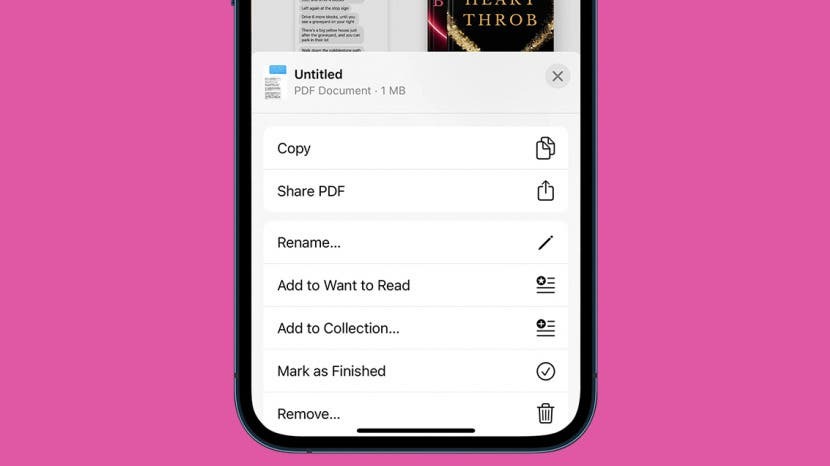
Felvételre van szüksége a szöveges beszélgetésről, de nem szeretné végiggörgetni a kameratekercset, hogy képernyőképeket találjon róla? Ha azt keresi, hogyan exportálhatja az iMessage-beszélgetéseket PDF formátumba, számos különféle lehetőséget kaphat, az alkalmazások letöltésétől a számítógép használatáig. De van egy módszer, ami sokkal egyszerűbb. Így exportálhat szöveges üzeneteket iPhone-járól PDF-be.
Az iMessages exportálása PDF-be
Az iMessages vagy szöveges üzenetek nyilvántartása a hasznostól a kulcsfontosságúig terjedhet. Akár el szeretné menteni az útbaigazítást, amelyet valaki küldött Önnek anélkül, hogy mindig vissza kellene görgetnie, vagy a levelezés átiratára van szüksége a bírósághoz Ebben az esetben a szöveges üzenetek PDF formátuma egyszerű módja annak, hogy felszabadítsa a kamera tekercset a képernyőképekből, és az üzeneteket könnyen megtalálható helyen tartsa. elhelyezkedés. A PDF-fájlok könnyebben megjelölhetők és megoszthatók, ráadásul általában kisebbek, mint a képernyőképek, ezért kevesebb helyet foglalnak el az iPhone-on.
Az iMessage PDF formátumban történő exportálásához először képernyőképet kell készítenie róla. Jelenleg ez a rész nem alku tárgya. Ha azonban megvan a képernyőkép, nagyon egyszerű módja van annak PDF-fájllá alakítására, még akkor is, ha más források kérhetik, hogy töltsön le egy alkalmazást, vagy akár a számítógépét is bevonja. Egyik sem szükséges. Nincs más dolgod, mint megosztani a képernyőképet a Könyvekben, és már mehet is! Így lehet iMessage-beszélgetést PDF formátumba küldeni. Az iPhone további egyszerű használati útmutatóiért tekintse meg oldalunkat A nap tippje.
- Készítsen képernyőképet az iMessage beszélgetésből.
- Keresse meg a képernyőképet Fotók alkalmazás vagy Filmtekercs.
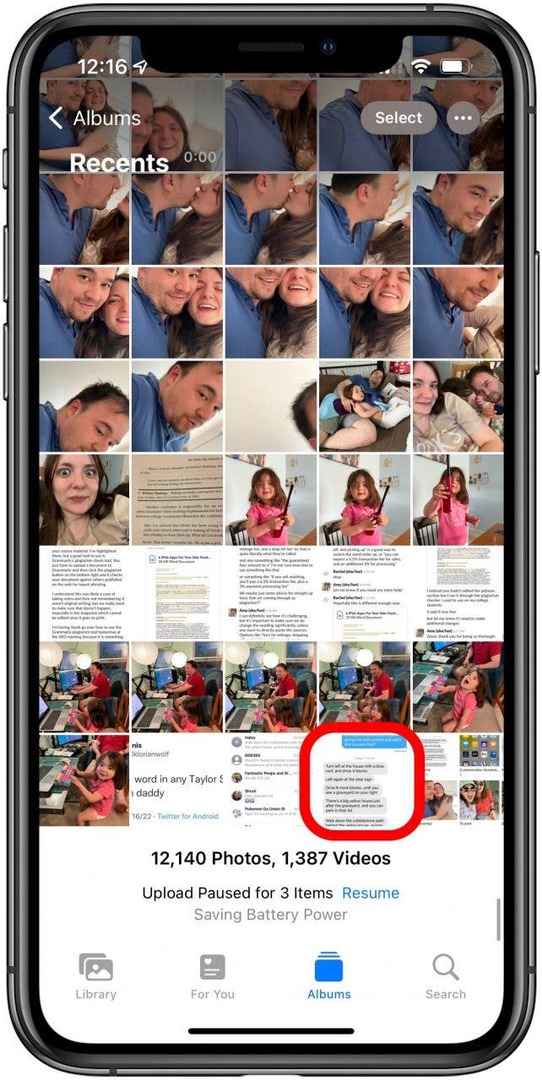
- Érintse meg a Részvény gomb.
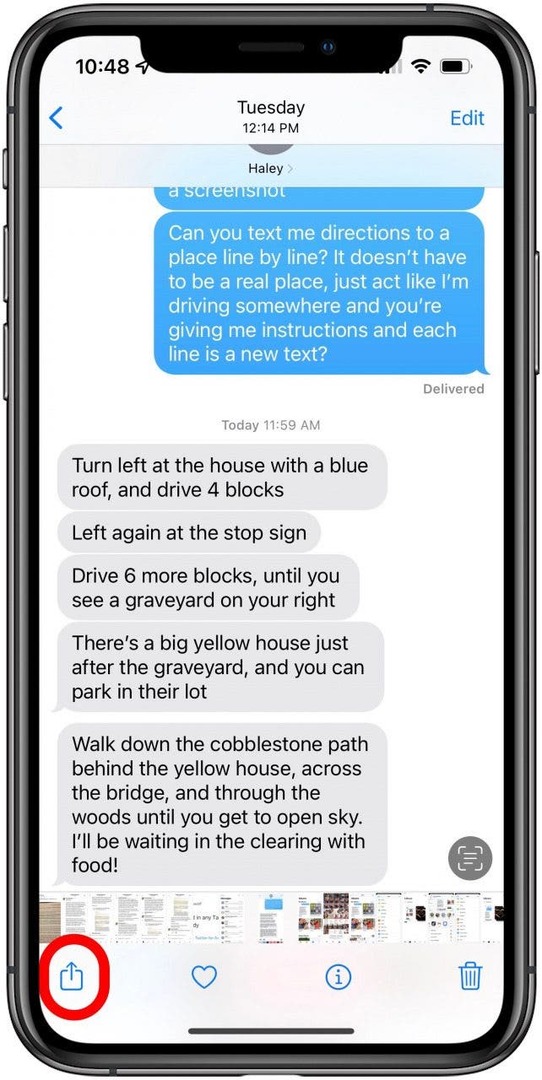
- Görgessen végig a megosztási lehetőségek ikonjainak végéig.
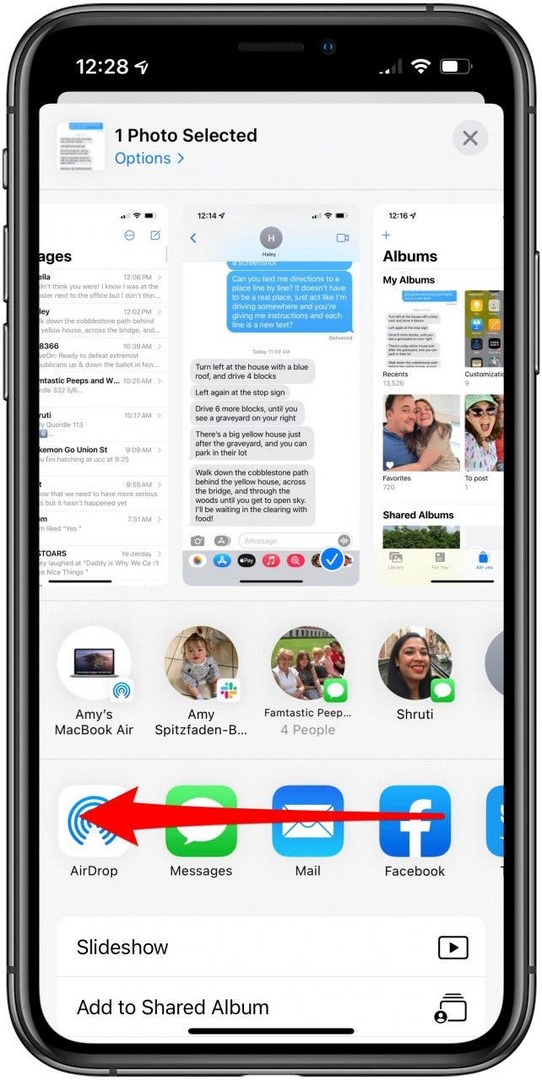
- Koppintson a Több.
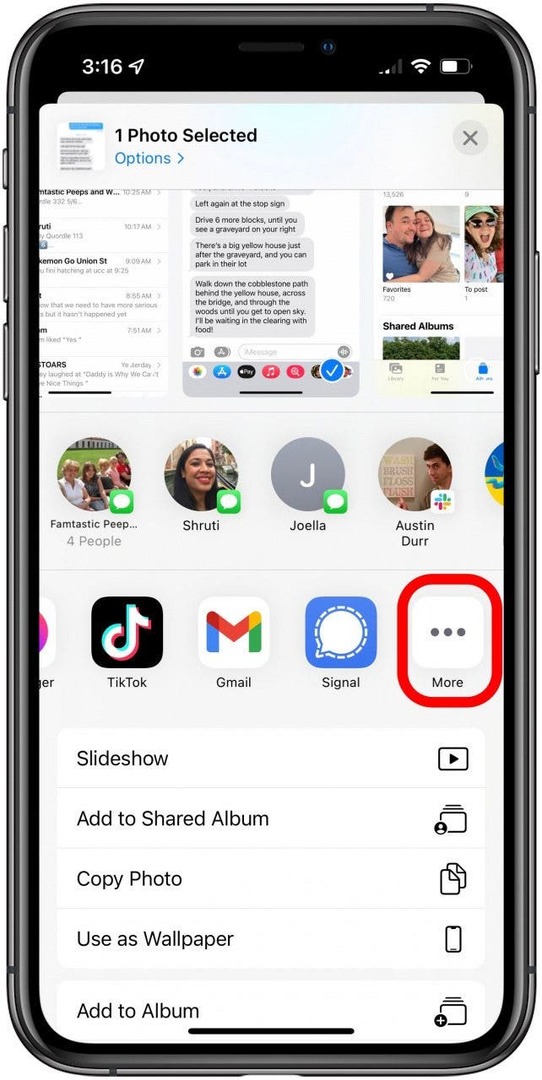
- Koppintson a Könyvek.
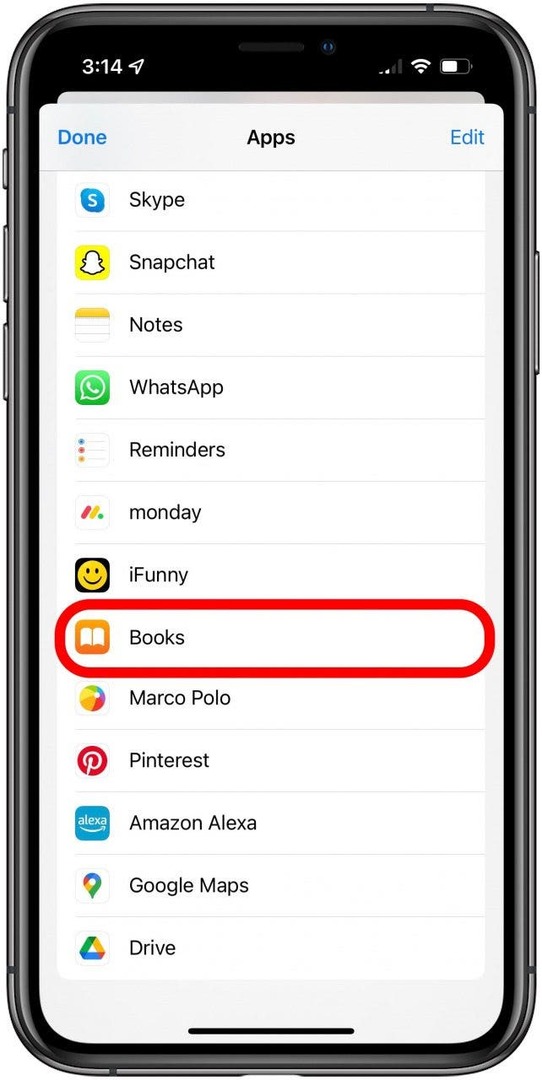
- A képernyőképe megjelenik a Könyvtárban a Könyvek alkalmazásban.
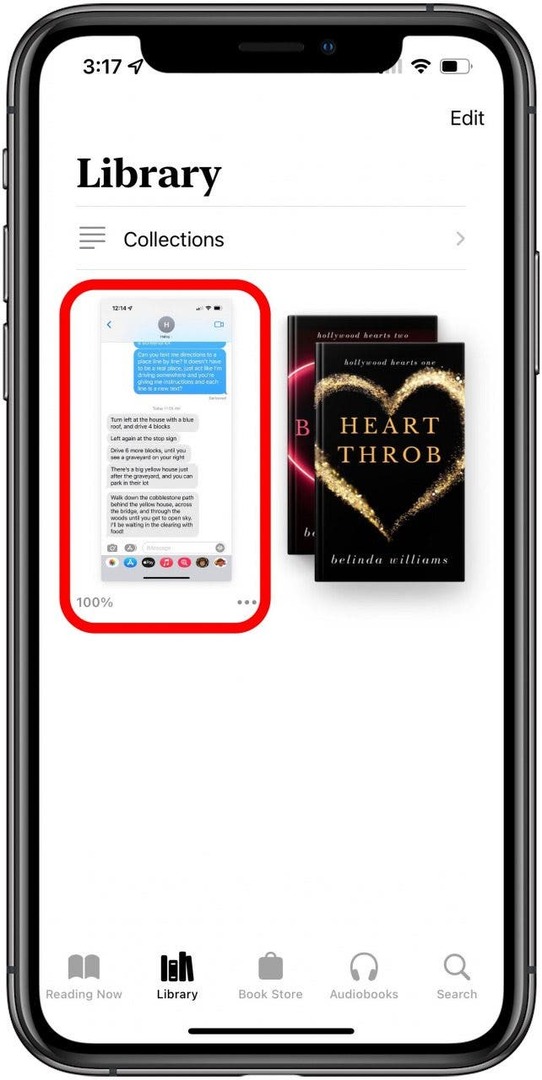
- Érintse meg a több ikonra.
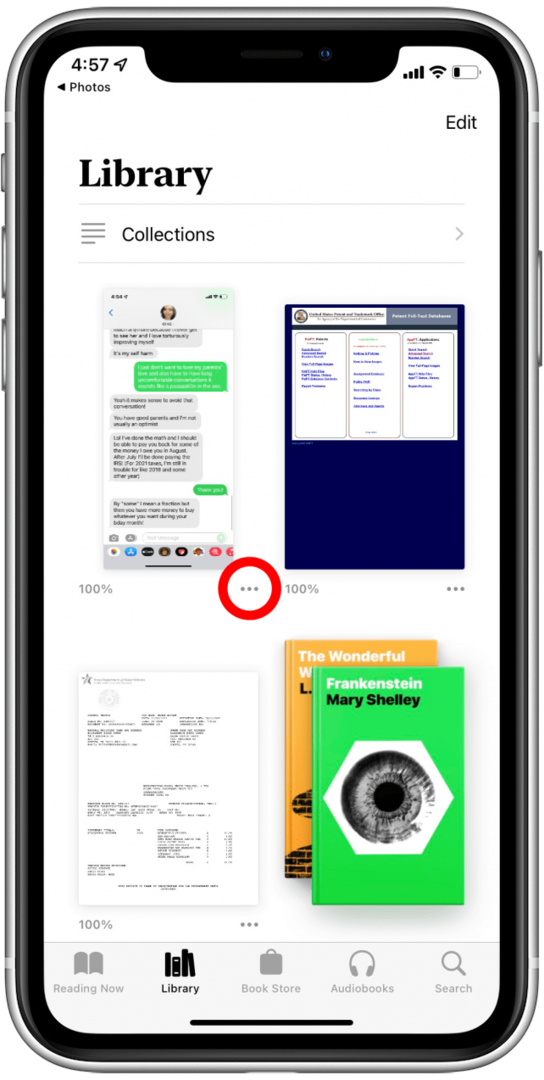
- Mostantól megoszthatja PDF formátumban.
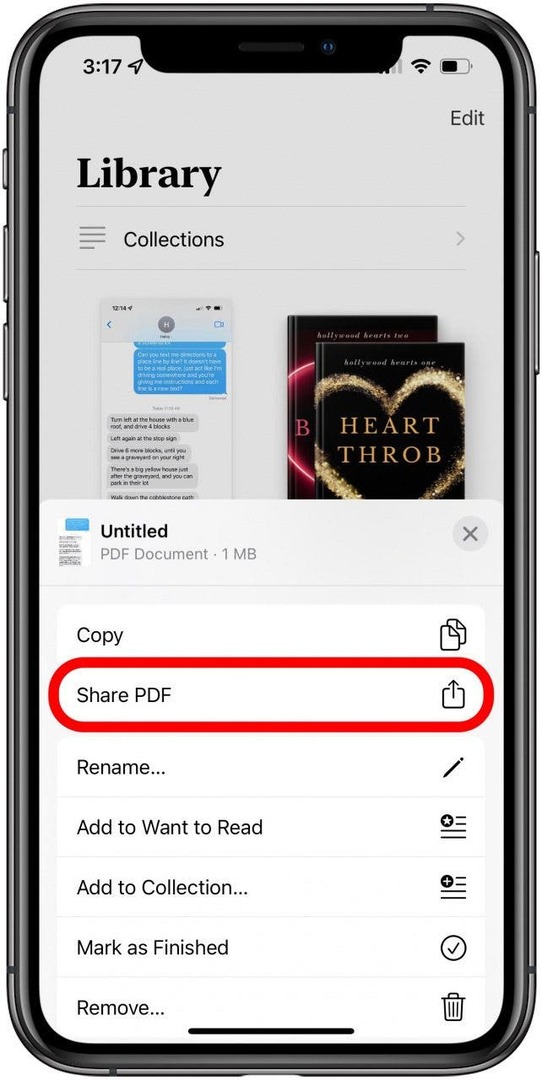
Most már indulhat!